Chromecast to urządzenie umożliwiające strumieniowe przesyłanie treści multimedialnych do telewizora ze smartfona, tabletu lub komputera. Wystarczy podłączyć klucz sprzętowy HDMI do telewizora i podłączyć go do sieci Wi-Fi, aby cieszyć się ulubionymi aplikacjami na dużym ekranie.
Ale co, jeśli nie masz Wi-Fi w domu lub chcesz korzystać z Chromecasta w podróży? Czy można używać Chromecasta bez Wi-Fi? Odpowiedź brzmi tak ! Istnieje kilka rozwiązań pozwalających cieszyć się Chromecastem bez konieczności posiadania dedykowanego połączenia Wi-Fi. W tym artykule wyjaśnimy, jak korzystać z Chromecasta bez Wi-Fi, używając:
- Tryb gościa Chromecasta
- Sieć lokalna bez internetu
- Mobilny hotspot
- Router podróżny
Tryb gościa Chromecasta
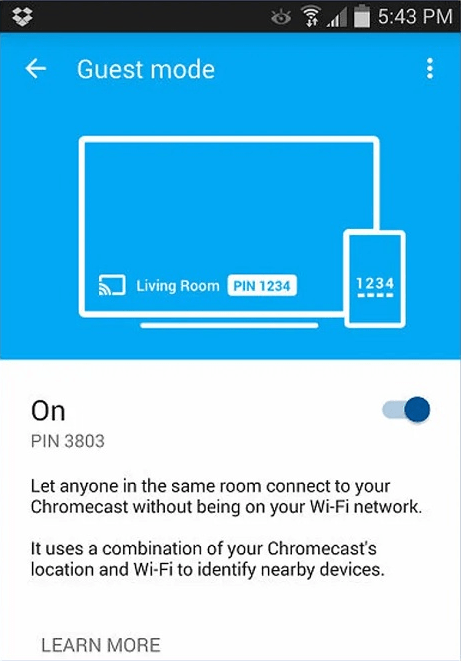
Tryb gościa Chromecasta to funkcja, która umożliwia Twoim znajomym lub bliskim przesyłanie strumieniowe treści do Chromecasta bez konieczności łączenia się z siecią Wi-Fi. Wystarczy, że ich smartfon lub tablet jest kompatybilny z Chromecastem i znajdują się w pobliżu Twojego urządzenia. Aby włączyć tryb gościa Chromecasta, wykonaj następujące kroki:
- Otwórz aplikację Google Home na smartfonie lub tablecie
- Wybierz Chromecasta, którego chcesz używać
- Kliknij ikonę ustawień w prawym górnym rogu
- Włącz opcję „Tryb gościa”.
- Na ekranie telewizora zostanie wyświetlony 4-cyfrowy kod PIN

Aby korzystać z trybu gościa Chromecasta, Twoi goście muszą:
- Otwórz aplikację kompatybilną z Chromecastem na swoim smartfonie lub tablecie
- Kliknij ikonę przesyłania strumieniowego
- Wybierz „Chromecast gościnny”
- Wprowadź kod PIN wyświetlony na ekranie telewizora
I proszę bardzo! Twoi goście mogą teraz przesyłać strumieniowo treści do Chromecasta bez konieczności łączenia się z siecią Wi-Fi. Tryb gościa Chromecasta wykorzystuje technologię ultradźwiękową do wykrywania pobliskich urządzeń. Jeśli ta technologia nie działa, możesz także zeskanować kod QR wyświetlany na ekranie telewizora aparatem smartfona lub tabletu.
Sieć lokalna bez internetu
Innym rozwiązaniem korzystania z Chromecasta bez Wi-Fi jest utworzenie sieci lokalnej bez Internetu. Jest to sieć bezprzewodowa, która umożliwia połączenie kilku urządzeń razem bez użycia routera lub modemu. Aby stworzyć sieć lokalną bez Internetu potrzebny jest laptop lub smartfon, który posiada kartę Wi-Fi i może pełnić funkcję punktu dostępowego. Oto jak to zrobić:
- Na laptopie otwórz Centrum sieci i udostępniania
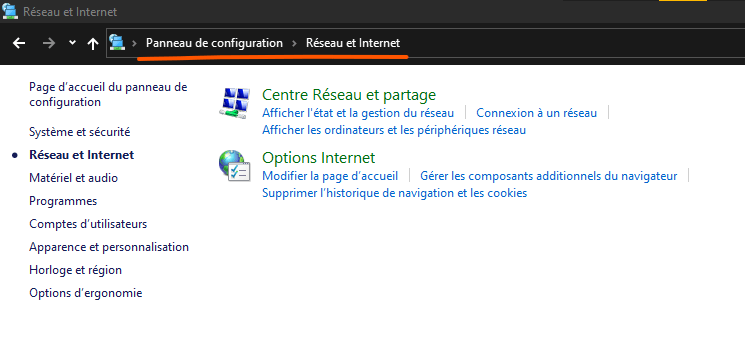
- Kliknij „Skonfiguruj nowe połączenie lub sieć”

- Wybierz „Skonfiguruj bezprzewodową sieć ad hoc”
- Nazwij swoją sieć i wybierz poziom bezpieczeństwa
- Kliknij „Dalej” i zapisz klucz bezpieczeństwa
- Na smartfonie lub tablecie aktywuj Wi-Fi i wyszukaj nazwę właśnie utworzonej sieci
- Połącz się z siecią, wprowadzając klucz bezpieczeństwa
- Na laptopie otwórz aplikację Google Home

- Wybierz Chromecasta, którego chcesz używać
- Kliknij „Edytuj” i wybierz nazwę właśnie utworzonej sieci
- Kliknij „Zapisz”
Utworzyłeś teraz sieć lokalną bez Internetu, która umożliwia podłączenie Chromecasta do laptopa, smartfona lub tabletu. Możesz przesyłać strumieniowo treści przechowywane lokalnie na tych urządzeniach, takie jak zdjęcia, filmy czy muzykę. Nie można uzyskać dostępu do aplikacji wymagających połączenia z Internetem, takich jak Netflix lub YouTube.
Mobilny hotspot
Jeśli masz wystarczający plan komórkowej transmisji danych, możesz używać smartfona jako mobilnego punktu dostępu, aby połączyć Chromecasta z Internetem. Wiąże się to z udostępnianiem połączenia 3G, 4G lub 5G Twojego smartfona innym urządzeniom poprzez Wi-Fi. Aby używać smartfona jako mobilnego punktu dostępu, wykonaj następujące kroki:
- Na smartfonie otwórz ustawienia
- Kliknij „Połączenia” lub „Sieć i Internet”

- Kliknij „Mobilny hotspot i tethering” lub „Tethering”
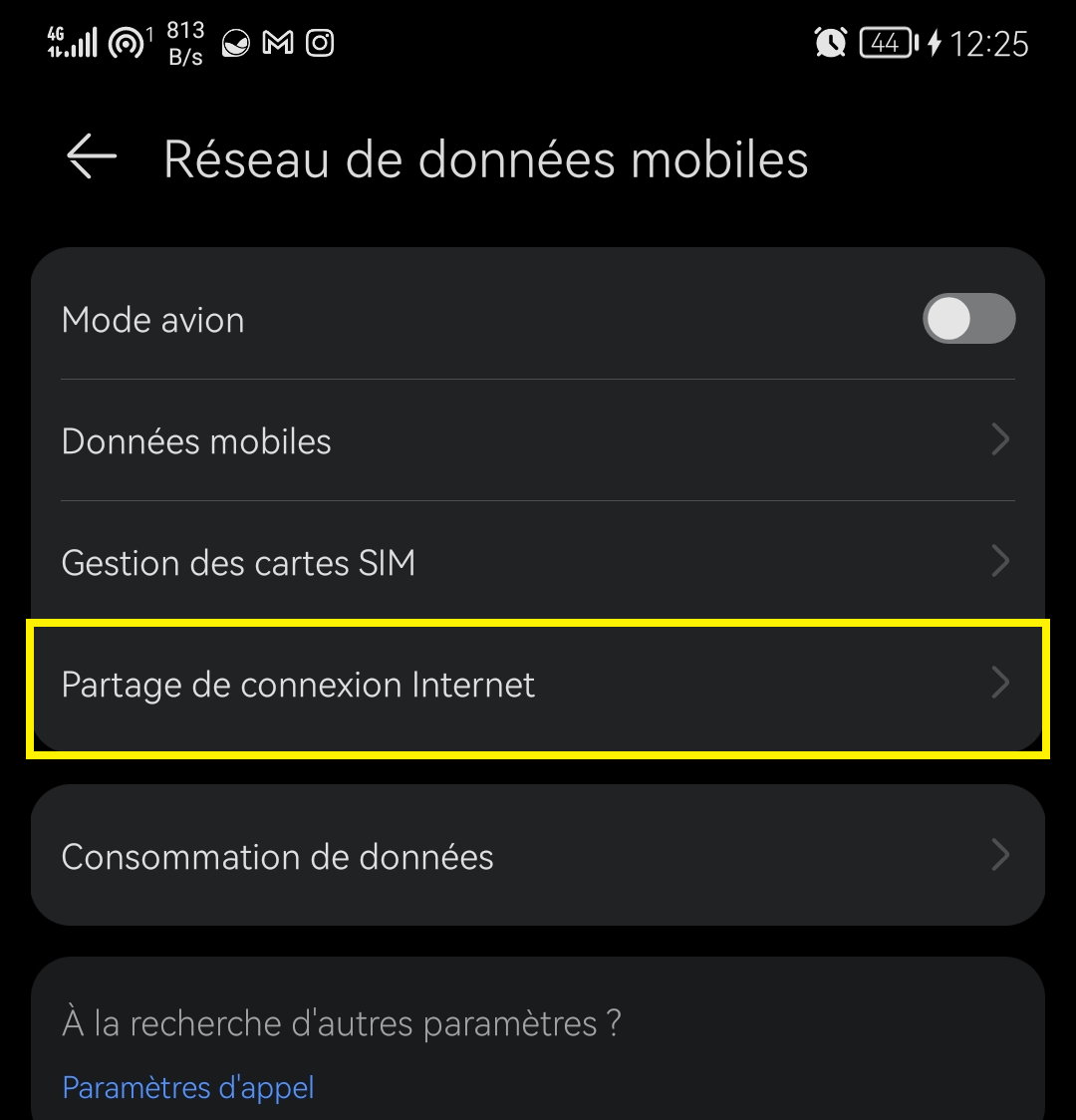
- Włącz opcję „Mobilny hotspot” lub „Tethering Wi-Fi”.
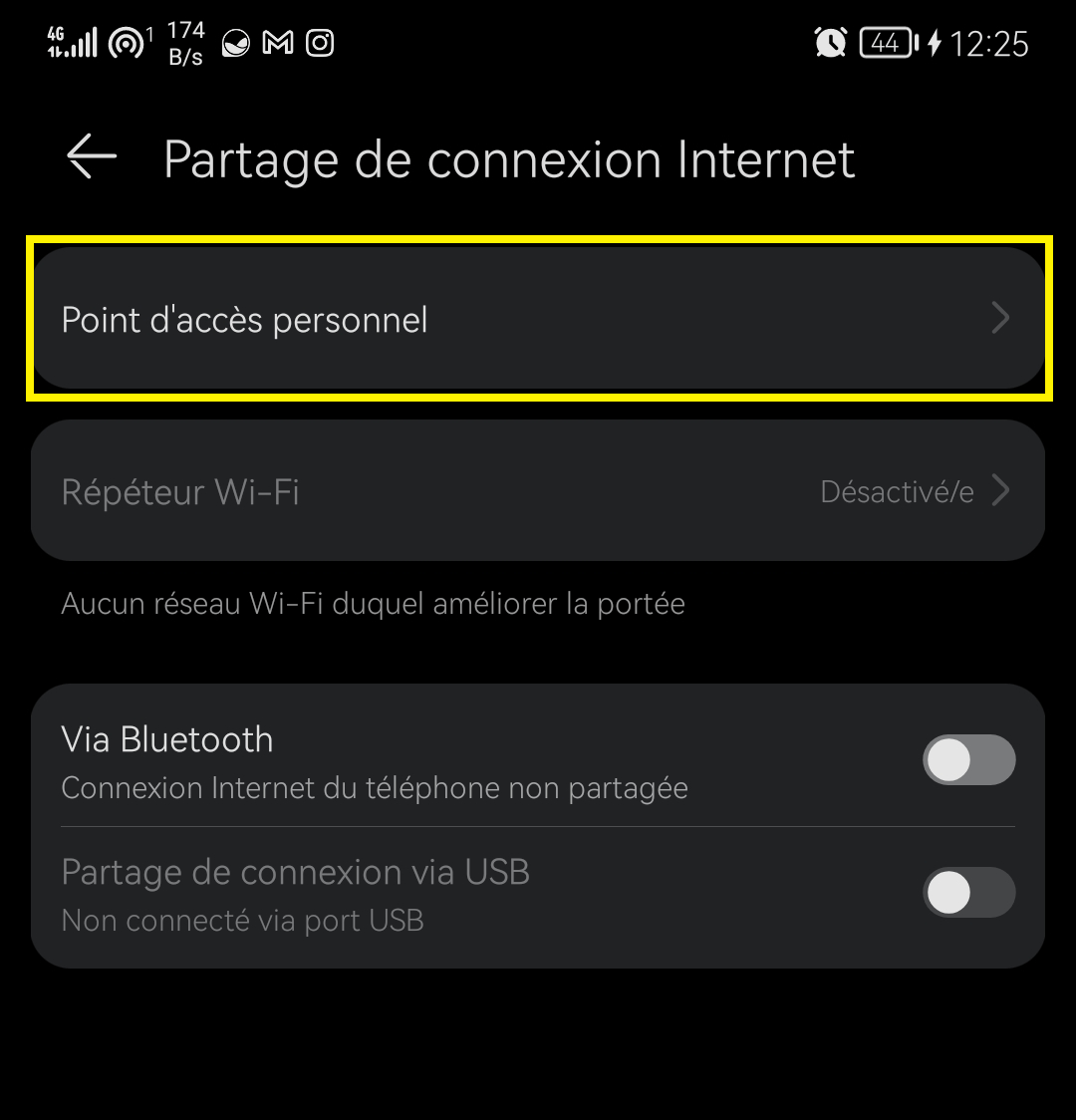
- Nadaj swojej sieci nazwę i wybierz hasło
- Na innym smartfonie lub tablecie włącz Wi-Fi i wyszukaj nazwę właśnie utworzonej sieci
- Połącz się z siecią wprowadzając hasło
- Na drugim smartfonie lub tablecie otwórz aplikację Google Home
- Wybierz Chromecasta, którego chcesz używać
- Kliknij „Edytuj” i wybierz nazwę właśnie utworzonej sieci
- Kliknij „Zapisz”
Masz teraz połączenie Chromecasta z Internetem za pośrednictwem mobilnego punktu dostępu w smartfonie. Dzięki temu masz dostęp do wszystkich aplikacji kompatybilnych z Chromecastem, takich jak Netflix, YouTube czy Spotify. Uważaj, to rozwiązanie zużywa dużo danych mobilnych, zwłaszcza jeśli przesyłasz strumieniowo treści w wysokiej rozdzielczości. Upewnij się, że masz odpowiedni plan i monitoruj swoje zużycie.
Router podróżny
Ostatecznym rozwiązaniem korzystania z Chromecasta bez Wi-Fi jest użycie routera podróżnego. To niewielkie urządzenie, które umożliwia utworzenie sieci Wi-Fi z przewodowego lub bezprzewodowego źródła Internetu. Możesz podłączyć Chromecasta do Internetu za pośrednictwem gniazda Ethernet, karty SIM lub publicznego hotspotu Wi-Fi. Aby korzystać z routera podróżnego, musisz:
- Kup router podróżny kompatybilny z Chromecastem, np. TP-Link TL-WR902AC lub RAVPower FileHub

- Podłącz router podróżny do źródła Internetu, takiego jak gniazdo Ethernet, karta SIM lub publiczny punkt dostępu Wi-Fi
- Włącz router podróżny i poczekaj, aż utworzy sieć Wi-Fi
- Na smartfonie lub tablecie włącz Wi-Fi i wyszukaj nazwę sieci utworzonej przez router podróżny
- Połącz się z siecią, wprowadzając hasło podane na routerze podróżnym
- Otwórz aplikację Google Home
- Wybierz Chromecasta, którego chcesz używać
- Kliknij „Edytuj” i wybierz nazwę sieci utworzonej przez router podróżny
- Kliknij „Zapisz”
Masz teraz podłączony Chromecast do Internetu za pośrednictwem routera podróżnego. Możesz korzystać z Chromecasta bez Wi-Fi, gdziekolwiek jesteś, pod warunkiem, że masz dostęp do przewodowego lub bezprzewodowego źródła Internetu.
Często zadawane pytania
Co to jest Chromecast?
Chromecast to urządzenie, które podłącza się do portu HDMI w telewizorze i umożliwia strumieniowe przesyłanie treści multimedialnych ze smartfona, tabletu lub komputera. Filmy, seriale, nagrania wideo, zdjęcia czy muzykę możesz oglądać na swoim telewizorze za pomocą aplikacji kompatybilnych z Chromecastem, takich jak Netflix , YouTube czy Spotify. Aby korzystać z Chromecasta, musisz połączyć go z siecią Wi-Fi i aplikacją Google Home na urządzeniu mobilnym lub przeglądarce Chrome.
Jak skonfigurować Chromecasta?
Aby skonfigurować Chromecasta, wykonaj następujące kroki:
- Podłącz Chromecasta do portu HDMI telewizora i gniazdka elektrycznego
- Włącz telewizor i wybierz źródło HDMI odpowiadające Chromecastowi
- Pobierz aplikację Google Home na swój smartfon lub tablet
- Otwórz aplikację Google Home i kliknij przycisk „+” w lewym górnym rogu
- Wybierz „Skonfiguruj nowe urządzenie”
- Postępuj zgodnie z instrukcjami wyświetlanymi na ekranie, aby połączyć Chromecasta z siecią Wi-Fi i kontem Google
- Nadaj swojemu Chromecastowi nazwę i wybierz żądane ustawienia
- Zrobione ! Możesz teraz przesyłać strumieniowo treści do Chromecasta, dotykając ikony przesyłania strumieniowego w kompatybilnych aplikacjach
Jakie aplikacje są kompatybilne z Chromecastem?
Istnieją setki aplikacji zgodnych z Chromecastem, które umożliwiają strumieniowe przesyłanie multimediów do telewizora. Oto kilka przykładów:
- Netflix : oglądanie filmów i seriali w streamingu
- YouTube : do oglądania filmów online
- Spotify : do słuchania muzyki przesyłanej strumieniowo
- Zdjęcia Google : wyświetlanie zdjęć i filmów na telewizorze
- Filmy Google Play : wypożyczanie lub kupowanie filmów i seriali
- Mołotow : do oglądania telewizji na żywo lub w powtórce
- MyCanal : dostęp do kanałów i programów z grupy Canal+
- Arte : do oglądania filmów dokumentalnych, magazynów i filmów
- Twitch : do oglądania transmisji na żywo z gier wideo
- Deezer : do słuchania muzyki przesyłanej strumieniowo
- France.tv : do oglądania kanałów i programów grupy France Télévisions
- OCS : dostęp do kanałów i programów z oferty Orange Cinéma Séries
- Prime Video : do oglądania filmów i seriali w transmisji strumieniowej
- Disney+ : do oglądania filmów i seriali Disneya, Pixara, Marvela, Gwiezdnych Wojen i National Geographic
I wiele innych ! Pełną listę aplikacji kompatybilnych z Chromecastem możesz sprawdzić na oficjalnej stronie Google.
Wniosek
Chromecast to urządzenie umożliwiające strumieniowe przesyłanie treści multimedialnych do telewizora ze smartfona, tabletu lub komputera. Istnieje kilka modeli Chromecasta, z których najnowszy to Chromecast na Google TV , który integruje konfigurowalny interfejs i zdalne sterowanie z Asystentem Google. Chromecast zwykle wymaga do działania dedykowanego połączenia Wi-Fi. Istnieje jednak kilka rozwiązań umożliwiających korzystanie z Chromecasta bez Wi-Fi, takich jak:
- Tryb gościa Chromecasta, który pozwala Twoim bliskim przesyłać strumieniowo treści do Chromecasta bez łączenia się z siecią Wi-Fi
- Sieć lokalna bez Internetu, która umożliwia podłączenie Chromecasta do Twoich urządzeń bez użycia routera lub modemu
- Mobilny hotspot, który umożliwia udostępnianie połączenia 3G, 4G lub 5G Twojego smartfona Twojemu Chromecastowi
- Router podróżny, który umożliwia utworzenie sieci Wi-Fi z przewodowego lub bezprzewodowego źródła Internetu
Rozwiązania te pozwalają cieszyć się Chromecastem bez Wi-Fi w domu lub w podróży, w zależności od potrzeb i zasobów. Mamy nadzieję, że ten artykuł był pomocny i nauczyłeś się korzystać z Chromecasta bez Wi-Fi. Jeśli masz jakieś pytania lub uwagi, możesz je zostawić poniżej.

![[GetPaidStock.com]-647ccf1f5a00d](https://tt-hardware.com/wp-content/uploads/2023/05/GetPaidStock.com-647ccf1f5a00d-696x438.jpg)


